Cómo evitar que las aplicaciones de Android usen datos móviles
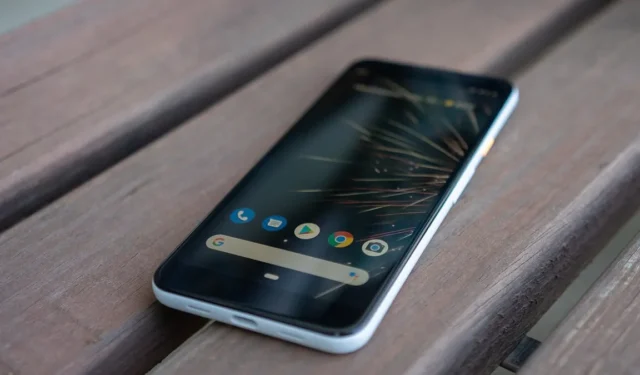
Los datos móviles son un recurso valioso. Es uno de varios contratos telefónicos que aún tiene límites y puede resultar bastante costoso si no se administra y se mantiene bajo control. Averiguar cuántos datos consume cada aplicación y luego encontrar estrategias para limitar su consumo de datos es una parte importante del control de datos móviles. Hay varias formas de lograr esto, como se demuestra en este artículo sobre cómo evitar que las aplicaciones utilicen sus datos móviles en Android.
El uso de datos de cada aplicación debe ser limitado.
El primer paso para limitar el uso de datos móviles de sus aplicaciones es determinar cuáles utilizan la mayor cantidad de datos.
- En su dispositivo Android, vaya a «Configuración -> Red e Internet».
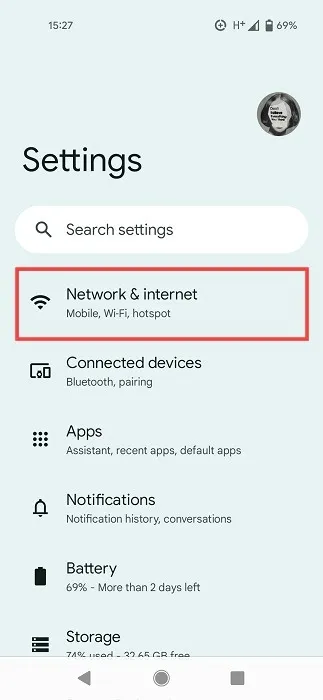
- Seleccione «SIM» de las opciones hacia la parte inferior.
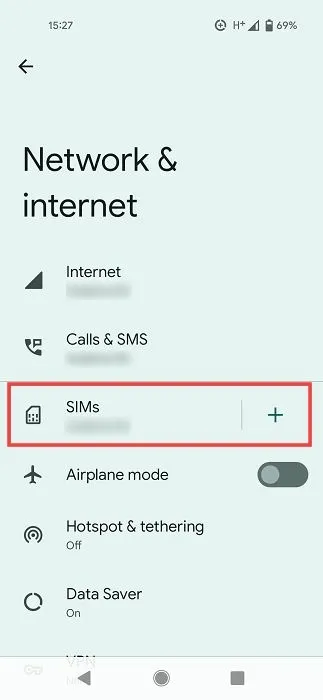
- Toca «Uso de datos de la aplicación». Según el modelo de su teléfono, esta ruta puede ser ligeramente diferente. Es posible que deba buscar una opción de «Red móvil/celular» en su configuración.

- Verá cuántos datos ha utilizado cada una de sus aplicaciones durante un período específico (que estableció previamente, generalmente un mes).
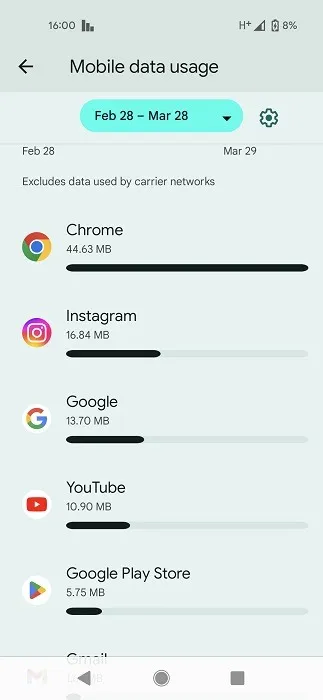
- Toque una aplicación individual para ver cuántos datos de «primer plano» y «fondo» utiliza una aplicación.

- Si cree que está utilizando demasiados datos de fondo, cambie el control deslizante «Datos de fondo» a la posición de apagado.
- Se puede acceder a las mismas opciones yendo a «Configuración -> Aplicaciones -> Ver todas las aplicaciones -> [Aplicación en cuestión] -> Datos móviles y Wi-Fi».
- En algunos teléfonos, puede obtener una opción adicional, como «Deshabilitar el uso de datos». Esto le permitirá estar 100 por ciento seguro de que la aplicación en cuestión no está accediendo a sus datos. Es una buena idea habilitar esta opción (si la tiene) para las aplicaciones de redes sociales, como Instagram o Facebook, que usa con mucha frecuencia.

- Alternativamente, también puede limitar el uso de datos en Android usando una aplicación de terceros como Netguard .
- Una vez que haya descargado la aplicación, habilite Netguard activando el interruptor en la parte superior. Esto activará una función similar a una VPN que le permite controlar qué aplicaciones obtienen acceso a los datos.
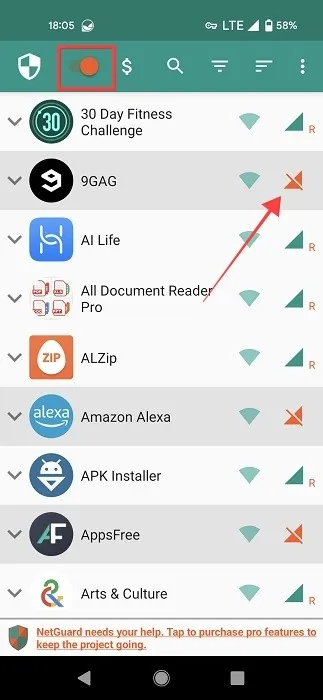
- Busque las aplicaciones que desea limitar en la lista y toque el ícono de datos móviles junto a ellas para deshabilitar el acceso a los datos. ¡Eso es todo!
Habilite el Ahorro de datos de Android.
El uso del protector de datos integrado de Android es un medio más completo para evitar el uso de datos en segundo plano en sus aplicaciones de Android.
- Vaya a «Configuración -> Red e Internet» nuevamente y presione «Ahorro de datos».

- Active el control deslizante «Usar ahorro de datos» para evitar que algunas aplicaciones envíen o reciban datos en segundo plano.
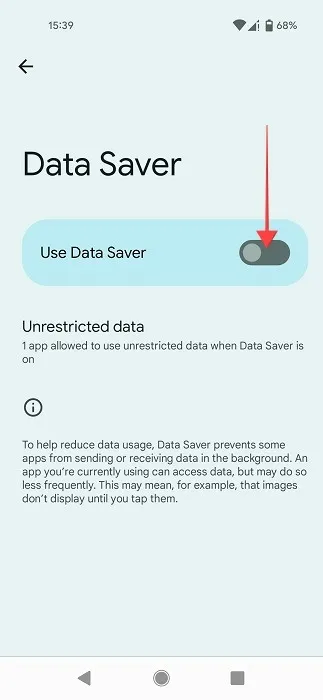
- Esto restringirá el uso de datos en segundo plano en muchas de sus aplicaciones, aunque siempre puede tocar «Datos sin restricciones» y cambiar eso.
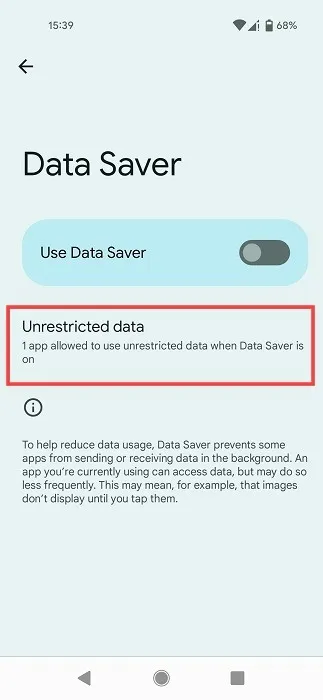
- Puede permitir que las aplicaciones que desee eludan la restricción de almacenamiento de datos activando la palanca junto a ellas.
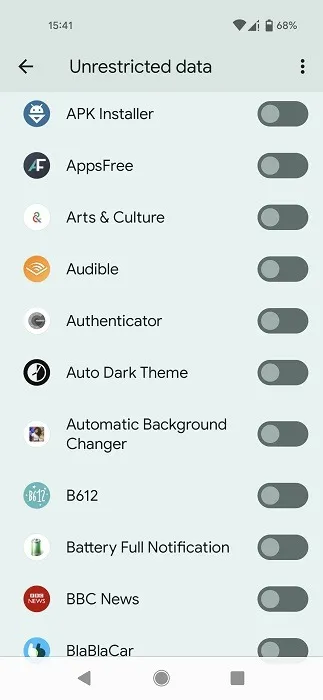
Cómo configurar un límite de uso y una advertencia de datos
Establezca una advertencia de datos y un límite de uso para mantener el uso de datos bajo control y evitar gastos innecesarios. Las opciones integradas para hacerlo pueden diferir según el modelo de su teléfono. Vamos a usar un teléfono inteligente Pixel con Android 13 para esta lección. En su lugar, se puede utilizar una aplicación de terceros.
Uso de opciones integradas
- Vaya a «Configuración -> Red e Internet -> SIM».
- Deslízate hacia abajo y selecciona «Advertencia y límite de datos».
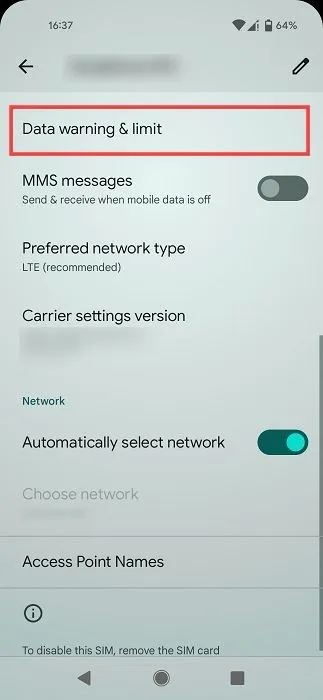
- Habilite la opción «Establecer advertencia de datos».
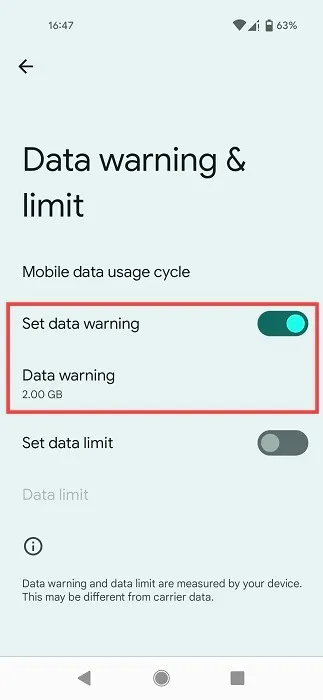
- Pulsa sobre la opción “Advertencia de datos” y selecciona cuándo quieres recibir la notificación.
- También puede habilitar «Establecer límite de datos». Activar esta función significa que su teléfono apagará los datos móviles una vez que alcance su límite establecido. En otros modelos de dispositivos, esta opción podría llamarse «Desconexión automática de la red».
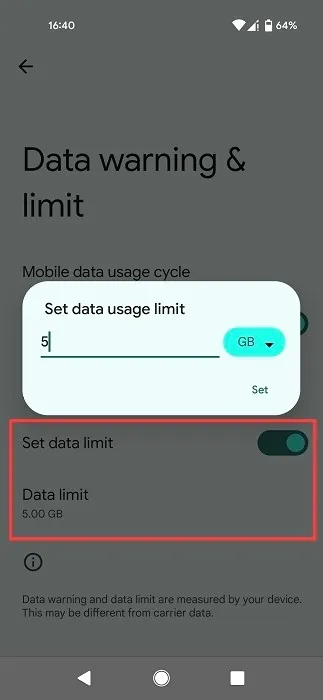
- Para establecer un límite, toque «Límite de datos» y agregue la cantidad de GB o MB.
Si recibe constantemente una advertencia de datos antes de fin de mes, podría pensar en cambiar su plan de datos a algo más generoso.
Usar una aplicación
Si no le gusta la configuración integrada de su Android, sepa que puede configurar un límite de uso o una advertencia de datos utilizando una aplicación de terceros como Data Monitor .
- Abra la aplicación en su teléfono y otorgue los permisos necesarios.
- Toque la opción «Agregar plan de datos».
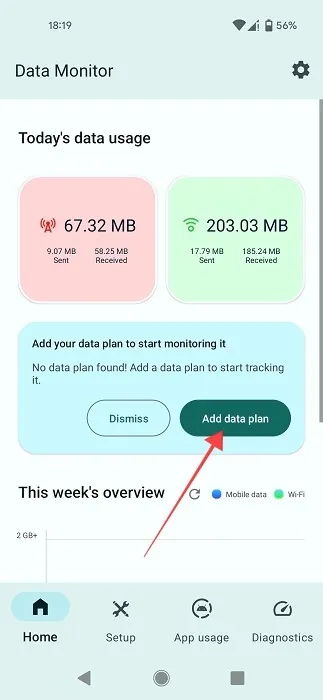
- En la ventana emergente que aparece, seleccione «Mensual» y establezca su límite de datos. Por supuesto, también puede seleccionar «Diario» o «Personalizado», según sus necesidades.
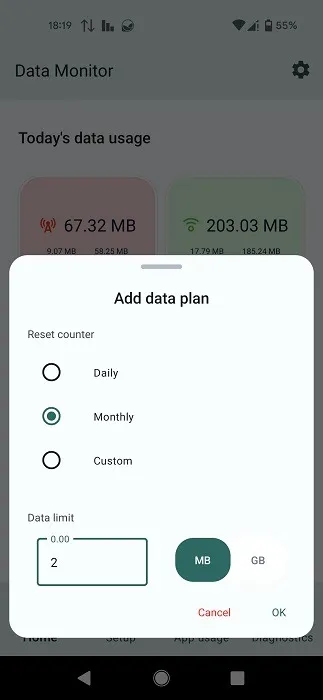
- Presione «Configuración» en la parte inferior.
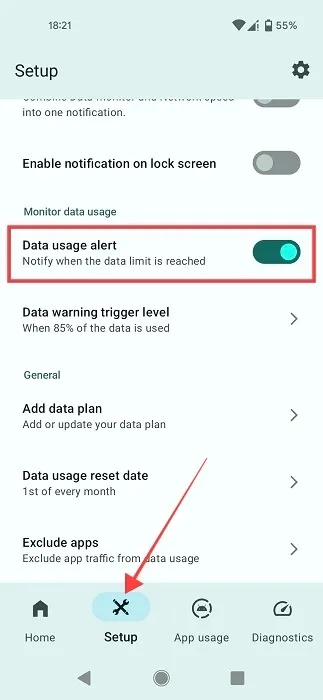
- Deslízate hacia abajo hasta que encuentres la sección «Supervisar el uso de datos». Habilite la opción «Alerta de uso de datos» para recibir una notificación cuando se alcance el límite de datos.
- También puede establecer un nivel de advertencia de datos.
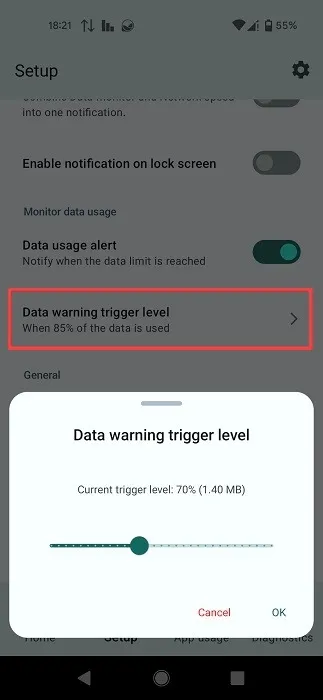
- Esa aplicación también ofrece una descripción general de su «uso de la aplicación».
Varias estrategias de reducción de datos
Use las siguientes formas de evitar usar todos sus datos mensuales en una sola sesión de YouTube:
- Verifica si hay Wi-Fi que puedas usar antes de activar tus datos. En estos días, Wi-Fi está en todas partes. Por lo tanto, si está en un restaurante y desea comprobar el número de «me gusta» de su última imagen de perfil, solicite la contraseña de Wi-Fi y utilícela para conectarse a la aplicación. Sin embargo, probablemente debería abstenerse de conectarse a redes Wi-Fi públicas que no estén protegidas con contraseña. Si realmente debe hacerlo, asegúrese de estar usando una VPN. Si está buscando sugerencias, consulte esta lista de las mejores aplicaciones de VPN para Android.
- También debe restringir la función de reproducción automática para aplicaciones como Facebook. En la aplicación, vaya a «Configuración y privacidad -> Configuración -> Configuración de perfil». Desliza hasta que toques la opción «Medios y contactos». Presiona «Reproducción automática» y selecciona «Solo en conexiones Wi-Fi».
- Si está buscando transmitir, asegúrese de activar cualquier ahorro de datos o una opción similar en la aplicación que está usando. Por ejemplo, para Spotify, habilite la «Calidad de audio» en «Ahorro de datos» en Configuración.
- Finalmente, puede descargar e instalar aplicaciones livianas en su teléfono. Estos están diseñados para minimizar el uso de datos en su teléfono, así como para conservar la vida útil de la batería. Algunos ejemplos de aplicaciones livianas incluyen Facebook Lite y Outlook Lite . Incluso juegos como Geometry Dash pueden tener versiones lite.
Preguntas frecuentes
¿Puedo usar aplicaciones en mi teléfono sin conexión a Internet?
Afortunadamente, la respuesta es sí. Hay varias aplicaciones en su teléfono que no necesitan estar conectadas a Internet. Hemos reunido una lista de aplicaciones geniales que pueden mantenerlo entretenido incluso si no está en línea actualmente. Si prefieres matar el tiempo jugando, echa un vistazo a estos divertidos juegos fuera de línea que puedes jugar en tu teléfono.
¿Por qué mis aplicaciones de Android utilizan tantos datos?
Es posible que no sienta que ha pasado una gran cantidad de tiempo usando una aplicación, a pesar de que la aplicación consume una gran cantidad de datos. ¿Porqué es eso? Puede deberse a varias cosas, como la sincronización de la aplicación, la actualización, el envío de notificaciones, etc. Estas funciones, si bien son útiles, pueden consumir muchos datos en segundo plano. Por eso es importante restringir el uso de datos móviles en segundo plano, como se muestra en este tutorial.
También es posible que desee deshabilitar las actualizaciones automáticas para aplicaciones mientras usa datos yendo a «Google Play Store -> Configuración -> Preferencias de red -> Actualizar aplicaciones automáticamente». Seleccione «Solo a través de Wi-Fi» o «No actualizar automáticamente las aplicaciones», aunque no recomendamos la última, ya que es muy fácil olvidarse de actualizar sus aplicaciones.
Crédito de la imagen: Unsplash . Todas las capturas de pantalla por Alexandra Arici .



Deja una respuesta